Hoe Valorant Update Mislukt Fout op te lossen?
In dit artikel zullen we proberen de "Kan Valorant niet updaten"-fout op te lossen die Valorant-spelers tegenkomen wanneer ze het spel proberen uit te voeren.
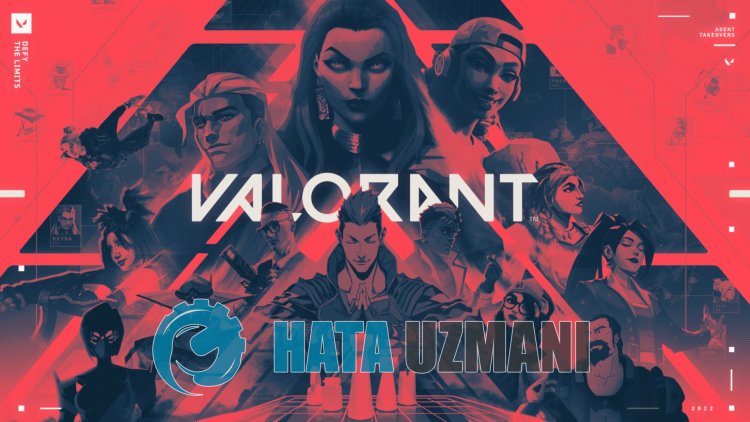
Valorant-spelers krijgen de foutmelding "Kon Valorant niet updaten" wanneer ze het spelproberen uit te voeren en hun toegang tot het spel isbeperkt. Als u met een dergelijkprobleem wordt geconfronteerd, kunt u een oplossing vinden door de onderstaande suggesties te volgen.
Wat is Valorant Update Failed Error?
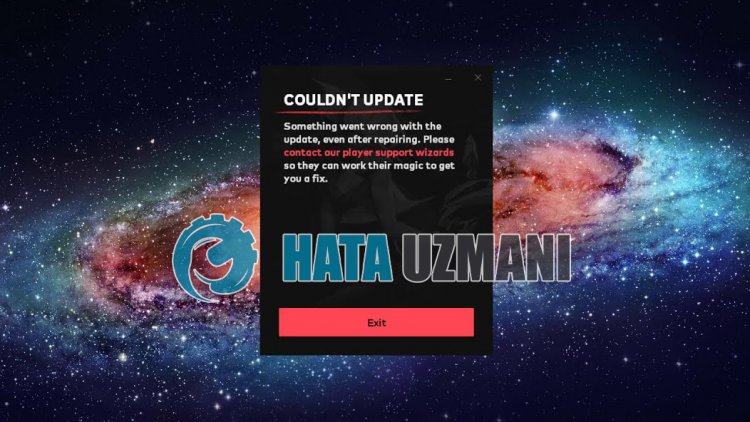
Deze fout wordt meestal veroorzaakt door eenantivirussysteem dat de gameblokkeert. Natuurlijk kunnen we een dergelijke fout tegenkomen, nietalleen vanwege ditprobleem, maar ook vanwege veelproblemen. Mogelijke redenen voor het tegenkomen van de fout Valorant-update mislukt kunnenals volgt worden weergegeven:
- Antivirusblokkeert mogelijk het systeem.
- Misschien installeert u niet op de lokale schijf.
- Het Riot Client-programma wordt mogelijk niet uitgevoerdalsbeheerder.
- Elke toepassing die op deachtergrond draait,blokkeert mogelijk de installatie van de vgc-service.
- VGC werkt mogelijk niet goed.
De mogelijke redenen die hierboven worden vermeld, kunnen ertoe leiden dat we dergelijkeproblemen tegenkomen. Hiervoor zullen weproberen hetprobleem op te lossen door u enkele suggesties te geven.
Hoe kan ik Valorant Update Mislukt Fout oplossen?
Om deze fout op te lossen, kunt u de oplossing voor hetprobleem vinden door de onderstaande suggesties te volgen.
1-) Antivirusprogramma uitschakelen
Schakel elkantivirusprogramma dat u gebruikt uit of verwijder het volledig van uw computer. Als u Windows Defender gebruikt, schakelt u deze uit. Hiervoor;
- Typ "virus- enbedreigingsbeveiliging" in het startzoekscherm en open het.
- Klik vervolgens op "Instellingenbeheren".
- Zet Realtime-beveiliging op "Uit".
Laten we hiernaandere ransomware-bescherming uitschakelen.
- Open het startzoekscherm.
- Open het zoekscherm door Windows-beveiligingsinstellingen te typen.
- Klik op de optie Virusand Threat Protection op het scherm dat wordt geopend.
- Klik op de optie Bescherming tegen ransomware in het menu.
- Schakel Gecontroleerde maptoegang uit op het scherm dat wordt geopend.
Na ditproces kunt u het Riot Client-programma uitvoeren en controleren of hetprobleemaanhoudt.
2-) Voer Riot Client Application uitalsbeheerder
Als de Riot Client-toepassing nietalsbeheerder wordt uitgevoerd, is het mogelijk datbepaaldebestanden niet mogen worden geüpload. Voer hiervoor de taakbeheerder uit enbeëindig de taak vanalleprogramma's die op deachtergrond van het Valorant-spel worden uitgevoerd. Voer vervolgens Riot Client uitalsbeheerder en controleer of hetprobleemaanhoudt.
3-) Er is mogelijk eenprogramma dat de installatie op deachtergrondblokkeert
Voordat u het Riot Client-programma uitvoert, moet u Taakbeheer uitvoeren om onnodige toepassingen op deachtergrond te sluiten. Hierdoor kunnen we controleren of onnodigeapplicaties die op deachtergrond draaien het installatiebestandblokkeren.
4-) Schakel onnodige services uit
Onnodige services die op deachtergrond worden uitgevoerd, staan de toepassing mogelijk niet toe. Hiervoor kunnen we hetprobleem oplossen door de services uit te schakelen.
- Typ "msconfig" in het startzoekscherm en open het.
- Selecteer "Services" op het scherm dat wordt geopend.
- Vink "Alle Microsoft-services verbergen" hieronderaan.
- Verwijder vervolgens het vinkjebij de vermelde services en klik op de knop "Toepassen".

Na ditproces start u de computer opnieuw op en controleert u of hetprobleemaanhoudt. Als hetprobleem is opgelost, kunt u de services één voor éénactiveren en informatie krijgen over welke service ditprobleem veroorzaakt.
5-) Handtekening vanbestuurder uitschakelen
We kunnen dergelijke fouten voorkomen door Windows 10-stuurprogrammahandtekening en kerneldebugging uit te schakelen.
- Typ cmd in het startscherm voor zoeken en voer het uitals beheerder
- Typ het volgende codefragment op het opdrachtpromptscherm dat wordt geopend en druk op enter.
- bcdedit -stel TESTONDERTEKENING UIT
- bcdedit -zet NOINTEGRITYCHECKS UIT
- bcdedit -zet DEBUG UIT

Nadat hetproces met succes is geïmplementeerd, kunnen we de computer opnieuw opstarten en Fall Guys comfortabel uitvoeren.
6-) VGC-service opnieuw installeren
Na het uitvoeren van debovenstaandebewerking moeten we de vgc-service opnieuw installeren.
- Laten we eerst het Riot Vanguard-bestand openen. Laten we hiervoor hetbestand "C:\Program Files\Riot Vanguard" openen. (Debestandstoegang van je Fix-game moet ook in de map C:\ staan.)
- Laten we hetprogramma "uninstall.exe" in de map openen en de verwijdering uitvoeren.(Laten we ja zeggen tegen de waarschuwing die verschijnt.)
- Nadat het Vanguard-systeem is verwijderd, VALORANT>laten we ons spel spelen.
- Launcher zal zoeken naar ontbrekendebestanden en vgc opnieuw installeren en opnieuw installeren in de servicestatus.
- Laten we de computer opnieuw opstarten nadat de scan gereed is.
- Typ na het opnieuw opstarten van de computer "Services" in het startzoekscherm.
- In het venster Services dat wordt geopend, vinden we de vgc-service en dubbelklikken erop
- We moeten de servicestatus starten door het opstarttype te wijzigen in Automatisch.

- Na het uitvoeren van deze handeling wordt de servicestatus weergegevenals In werking

Na dezeprocedure kun je het Valorant-spel spelen en controleren of hetprobleemaanhoudt.
7-) Installeer Valorant-bestand op lokale schijf
Het installeren van Valorant-bestanden op de lokale schijf kan voorkomen dat we verschillende mogelijke fouten tegenkomen. Zorg ervoor dat u hiervoor de Valorant-spelbestanden op de lokale schijf installeert. Als u dezelfde foutmeldingblijft krijgen, ookal installeert u debestanden op de lokale schijf, kunt u controleren of hetprobleemaanhoudt door op eenandere schijf te installeren.








![Hoe de YouTube-serverfout [400] oplossen?](https://www.hatauzmani.com/uploads/images/202403/image_380x226_65f1745c66570.jpg)




















